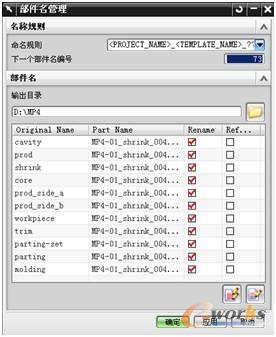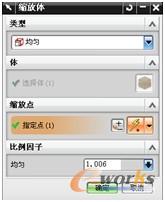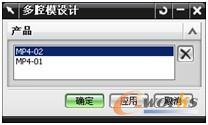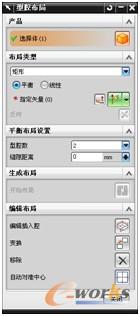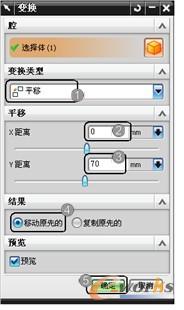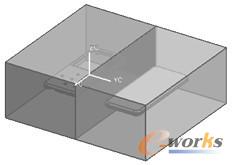3.8.1 第二个产品项目初始化
(1)在【注塑模向导】工具栏中单击 按钮,系统弹出【打开】对话框,选择光盘中的example\cha03\MP4-02.prt文件,单击 按钮,系统弹出【部件名管理】对话框,如图3-19所示。
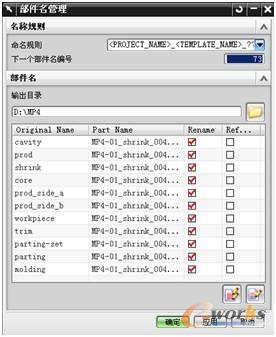
图3-19 【部件名管理】对话框
(2)在【部件名管理】对话框中不做任何更改,单击 完成第二个产品项目初始化操作。
3.8.2 收缩率计算
在【注塑模向导】工具条中单击 按钮,系统弹出【缩放体】对话框,在【类型】下拉列表框中选择【均匀】选项,在【均匀】文本框中输入收缩率为1.006,其余参数采用系统默认设置,单击 按钮完成收缩率计算操作,如图3-20所示。
专家提示:此次的缩放指的是MP4-02.prt工件的收缩率,而MP4-01在刚初始化时已经设置了收缩率,用户可以通过单击【注塑模向导】工具条的按钮 来进行两个工件之间的切换,如图3-21所示。
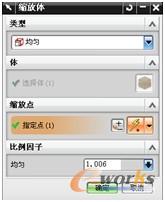
图3-20 【缩放体】对话框
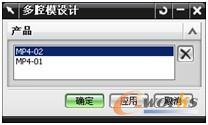
图3-21 【多腔模设计】对话框
3.8.3 第二个产品的型腔布局
(1)参考前面创建方法,完成第二个产品的模具坐标、工件加载操作。
(2)在【注塑模向导】工具栏中单击 按钮,系统弹出【型腔布局】对话框,如图3-22所示。
(3)在【型腔布局】对话框中单击【变换】按钮 ,系统弹出【变换】对话框,如图7-23所示。
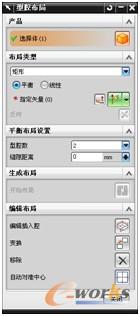
图3-22 【型腔布局】对话框
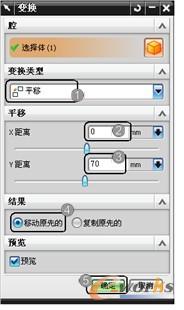
图3-23 【变换】对话框
(4)在【变换】对话框中的【变换类型】下拉列表中选择【平移】选项,接着在【平移】下的 文本框处输入0,在 文本框处输入70;在【结果】的复选项中选择【移动原先的】选项,接着单击 按钮,完成工件的移动,结果如图3-24所示。
(5)接着在【型腔布局】对话框中单击【自动对准中心】按钮 ,其余参数采用系统默认设置,单击 按钮完成型腔布局操作,结果如图3-25所示。
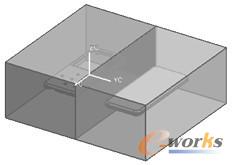
图3-24 平移操作结果

图3-25 自动对准中心结果